Winget으로 CMake를 설치하는 방법을 알고 싶으십니까? 그렇다면 당신은 바로 이곳에 있습니다.
CMake는 소프트웨어 프로젝트의 빌드 프로세스를 관리하는 데 사용되는 오픈 소스 크로스 플랫폼 빌드 시스템입니다.
소프트웨어 빌드 프로세스를 자동화하는 데 사용되며 단일 구성 파일 세트에서 여러 플랫폼 및 IDE에 대한 빌드 환경을 생성할 수 있습니다.
Windows 패키지 관리자라고도 함 “윙겟” Windows 10 이상 버전용으로 설계된 명령줄 패키지 관리자입니다.
이를 통해 사용자는 명령줄이나 PowerShell에서 직접 소프트웨어 패키지를 검색, 설치 및 관리할 수 있습니다.
이 가이드에서는 Winget을 사용하여 CMake를 설치하는 방법을 보여 드리겠습니다.
Winget으로 CMake 설치
Winget에는 Windows 10 버전 1709(빌드 16299) 이상이 필요하므로 Windows 10 또는 Windows 11이 최신 상태인지 확인하세요.
Windows 패키지 관리자(Winget)를 사용하여 CMake를 설치하려면 다음 단계를 따르세요.
- 먼저 명령 프롬프트 또는 PowerShell을 열어야 합니다. 관리자 권한으로.
- 이전에 Winget을 사용해 본 적이 없다면 시스템에 Winget이 설치되어 있는지 확인해야 할 수도 있습니다.
- 다음을 입력하여 이 작업을 수행할 수 있습니다. 날개 명령 프롬프트 또는 PowerShell에서 다음을 누릅니다. 입력하다.
- Winget이 설치되어 있으면 사용 정보가 표시됩니다.
- 그렇지 않은 경우 먼저 설치해야 합니다.

- 다운로드하여 설치할 수 있습니다. 윙겟 Microsoft Store에서.
- Winget은 Microsoft Store의 앱 설치 프로그램에 포함되어 있습니다.
- 다음을 검색할 수 있습니다. “앱 설치 프로그램” Microsoft Store에서 Winget을 다운로드하려면 설치하거나 업데이트하세요.
- 또는 Winget에서 최신 릴리스를 다운로드하여 Winget을 수동으로 설치할 수 있습니다. GitHub 페이지를 실행하고 .msix번들 파일
- 설치 후 명령 프롬프트 또는 PowerShell을 열고 다음을 입력할 수 있습니다. 날개 설치되어 사용할 준비가 되었는지 확인하세요.
- Winget이 설치되면 다음 명령을 입력하십시오.: Winget 설치 kitware.cmake

- 명령을 입력한 후 누르기 입력하다 설치를 시작합니다.
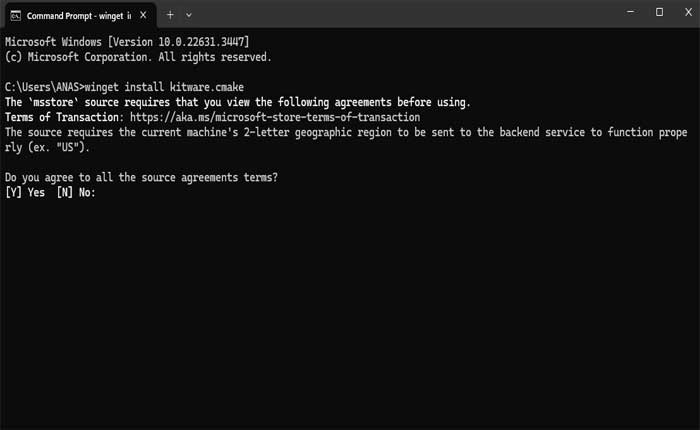
- Winget은 약관에 동의하라는 메시지를 표시합니다.
- 누르다 와이 그런 다음 입력하다 설치를 진행합니다.
- Winget은 필요한 종속성과 함께 CMake 패키지를 다운로드하고 설치합니다.
- 설치 프로세스가 완료될 때까지 기다리십시오.
- 설치가 완료되면 다음을 입력하여 CMake가 성공적으로 설치되었는지 확인할 수 있습니다. cmake -버전 명령 프롬프트 또는 PowerShell에서 입력하다.
- CMake가 올바르게 설치되면 버전 정보가 표시됩니다.
설치 후 명령줄 애플리케이션을 다시 시작하거나 새 탭을 열어야 할 수도 있습니다. CMake 접근 가능합니다.
이것이 Windows 시스템에서 Winget을 사용하여 CMake를 설치하는 방법입니다.
CMake를 사용하면 명령줄에서 직접 소프트웨어 프로젝트의 빌드 프로세스를 관리할 수 있습니다.

